Google Analytics 4 to darmowa platforma, która służy do analizy statystyk zachowań użytkowników na stronach internetowych. Możesz zintegrować swój landing page z Google Analytics 4, dodając tag Google jako własny JavaScript. Ta instrukcja pokaże Ci, jak zintegrować Twój landing page za pomocą kodu śledzenia utworzonego dla usługi Google Analytics 4 i za jego pomocą śledzić konwersję (przesłanie formularza).
WSKAZÓWKA: Możesz zintegrować się z Google Analytics 4 poprzez EventTracker i zdarzenia z landing page’y automatycznie przesyłać do zakładki Raporty w GA4.
Stwórz usługę i globalny tag witryny
1. Zaloguj się na swoje konto w Google Analytics 4, przejdź do widoku Administracja i utwórz nową usługę. Najlepiej utworzyć osobną usługę dla każdego adresu URL (strumienia).
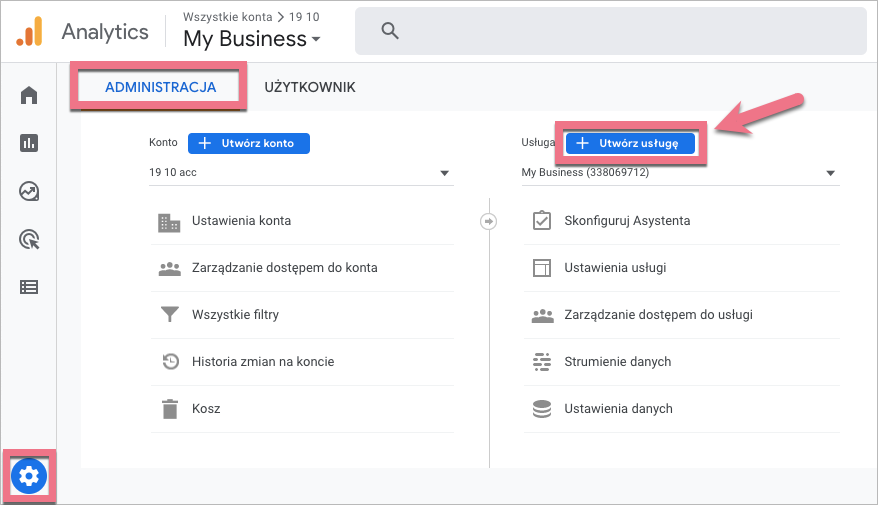
2. Nadaj nazwę, uzupełnij szczegóły, kliknij Dalej, a następnie Utwórz.
3. W kolejnym kroku utwórz nowy strumień. Wybierz platformę: Sieć.
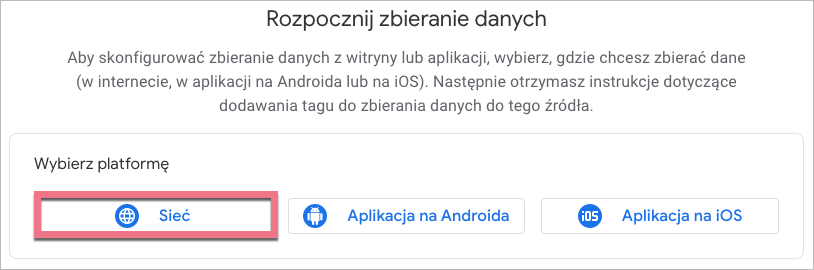
4. Wpisz adres URL landing page’a i nazwij ten strumień danych (1). Pozostaw zaznaczoną opcję Pomiaru zaawansowanego i kliknij ikonę koła zębatego (2).
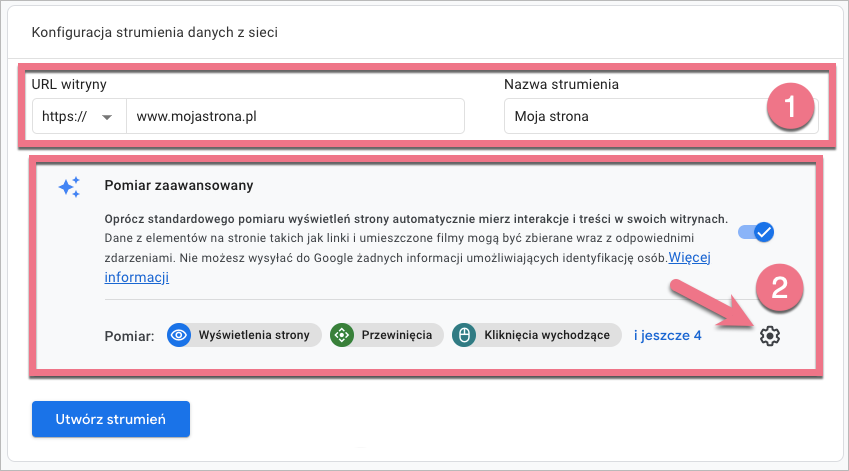
5. Włącz pomiar Interakcje z formularzem i Zapisz.
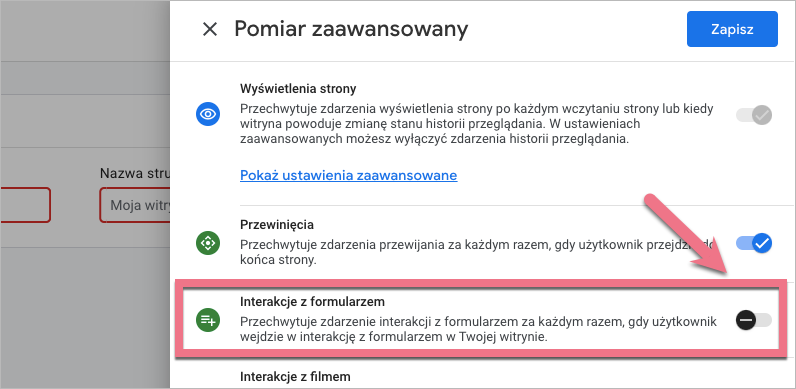
Kliknij Utwórz strumień.
6. Zobaczysz komunikat o konfiguracji tagu. Kliknij Wyświetl instrukcje dotyczące tagu.
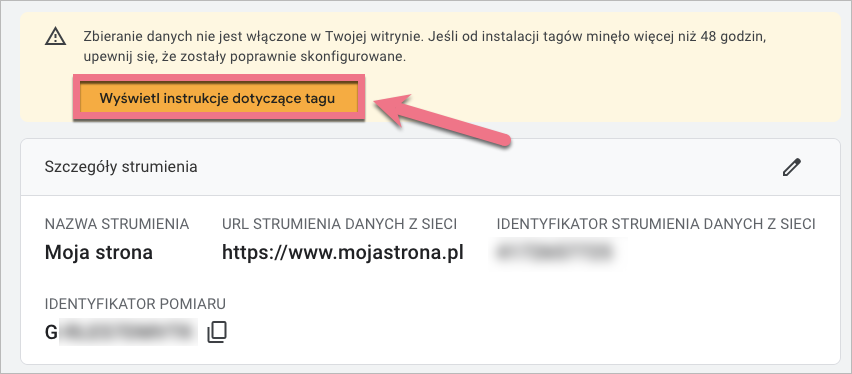
7. Wybierz Zainstaluj ręcznie i skopiuj tag.
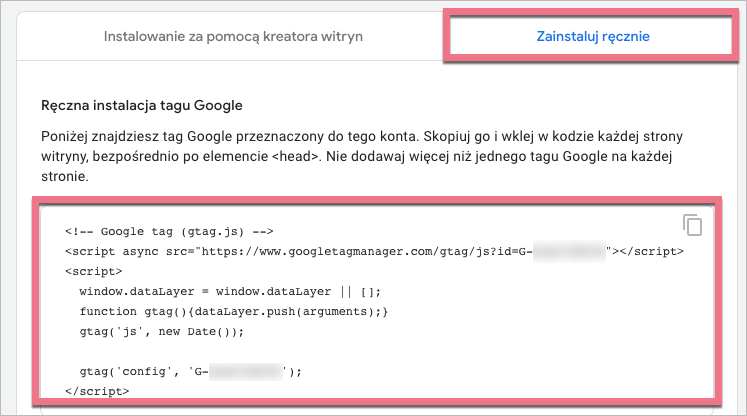
8. Dostęp do tagu Google witryny uzyskasz w każdej chwili w sekcji Strumienie danych. Kliknij sekcję i przejdź do szczegółów strumienia.
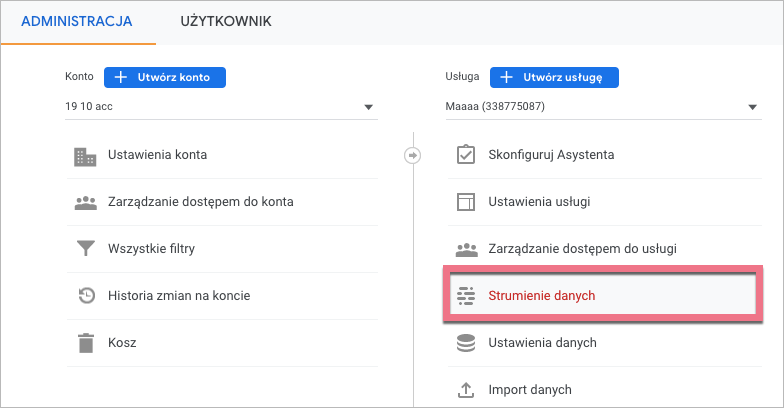
Nie zamykaj strony GA4.
Zainstaluj tag w Landingi
1. Przejdź do Dashboardu landing page’a i idź do zakładki Kody JavaScript, by dodać nowy kod.

Do kodów JavaScript możesz przejść także bezpośrednio z edytora:
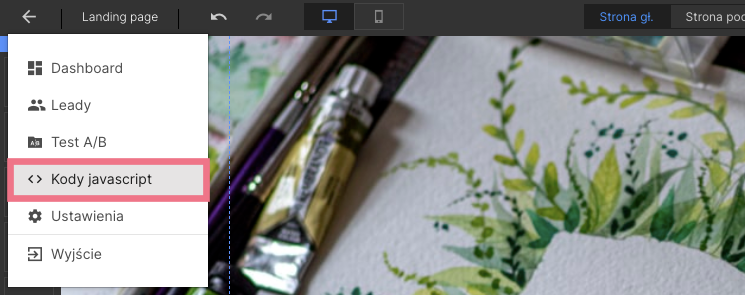
2. Nadaj nazwę (1) i wklej skopiowany kod w polu Treść (2). Wybierz pozycję Head (3) dla obu (4) stron. Kliknij Dodaj.
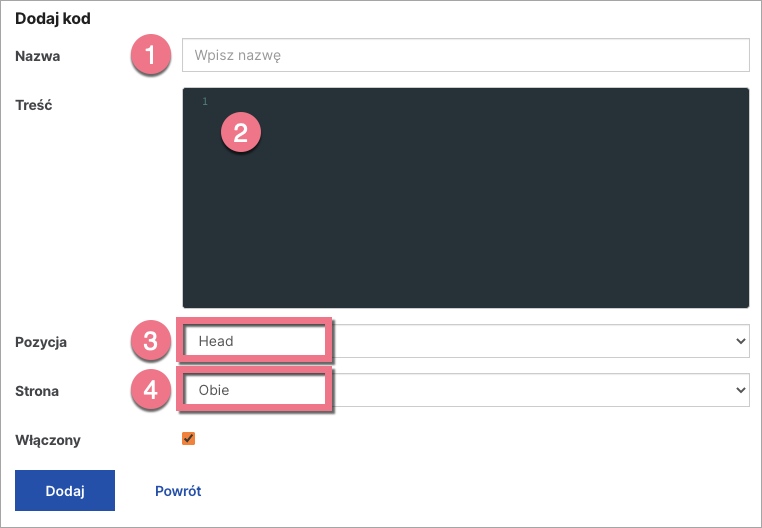
Wróć do panelu GA4.
Włącz śledzenie konwersji (wypełnienia formularza)
1. W panelu GA4 przejdź do usługi Twojego landing page’a.
2. Dzięki włączonemu pomiarowi Interakcji z formularzem możesz w GA4 śledzić zdarzenia powiązane z formularzem na swojej stronie. Aby śledzić konwersję (przesyłanie formularza), musisz konkretne zdarzenie oznaczyć jako konwersję.
Przejdź do zakładki Konfiguracja. Kliknij Konwersje (1) > następnie Nowe zdarzenie konwersji (2) > wpisz nazwę zdarzenia form_submit (3) > na koniec Zapisz (4).
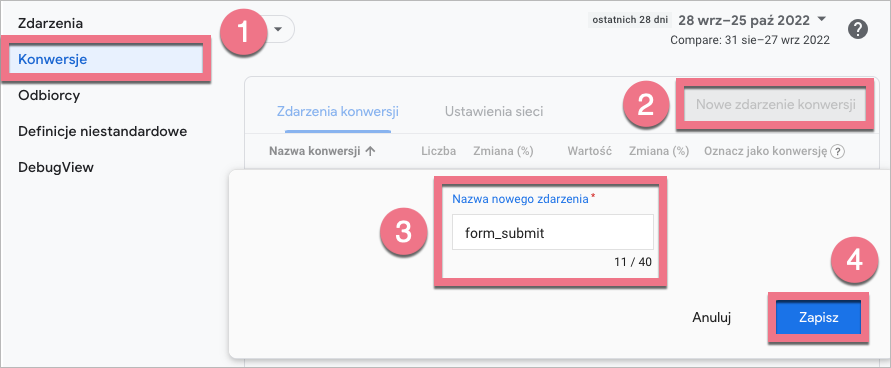
3. Wypełnij testowo formularz, aby sprawdzić, czy konwersja jest poprawnie śledzona przez GA4.
4. Pierwsze dane w GA4 zobaczysz od razu w sekcji Raporty > Czas rzeczywisty > Liczba zdarzeń oraz Konwersje.
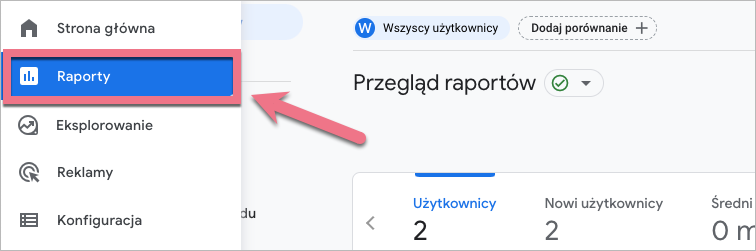
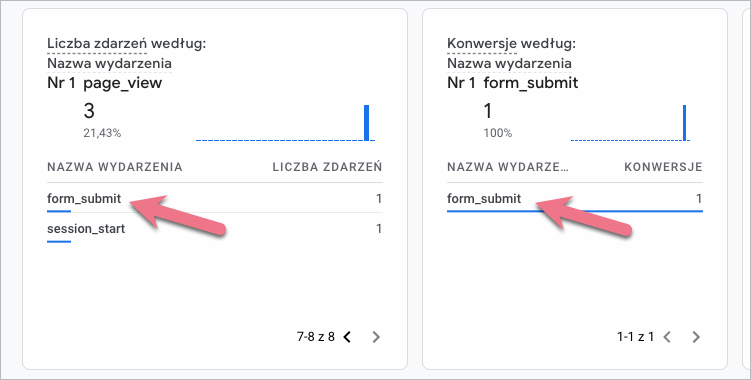
5. Dane w Podsumowaniu raportów potrzebują około 24 h na zaktualizowanie.
6. W raportach możesz także sprawdzić numer ID formularza, który został przesłany. Kliknij nazwę zdarzenia form_submit, a następnie kliknij form_id.
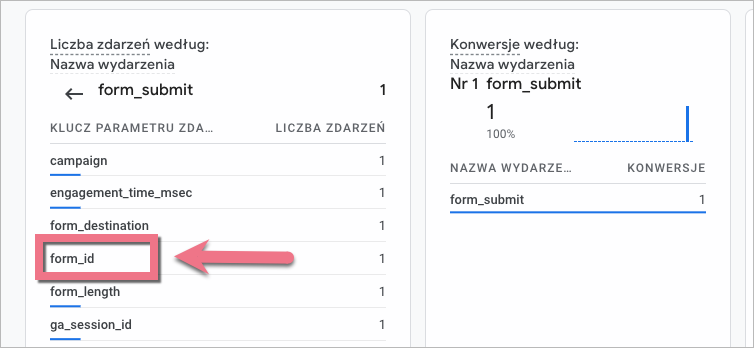
Zobacz wszystkie nasze integracje w Katalogu Integracji, aby poznać narzędzia, z którymi możesz połączyć Landingi.